最新下载
热门教程
- 1
- 2
- 3
- 4
- 5
- 6
- 7
- 8
- 9
- 10
Swift 视频录制之调用摄像头录像,并保存到系统相册例子
时间:2022-11-14 22:16:49 编辑:袖梨 来源:一聚教程网
1,技术介绍
(1)AVFoundation.framework 框架提供了 AVCaptureSession 类。使用它可以实现视频捕获功能。
(2)使用 AVCaptureVideoPreviewLayer 可以将摄像头拍摄的画面实时显示在 ViewController 上。
(3)对于捕获到的视频,我们使用 AVCaptureMovieFileOutput 将其输出到文件中。
2,下面实现一个录像功能
(1)点击“开始”按钮,开始录制视频。默认先保存到 Documents 目录下,命名为 temp.mp4。
(2)点击“停止”按钮,停止视频录制。将录制好的录像再转存到系统照片库中。
3,效果图如下:
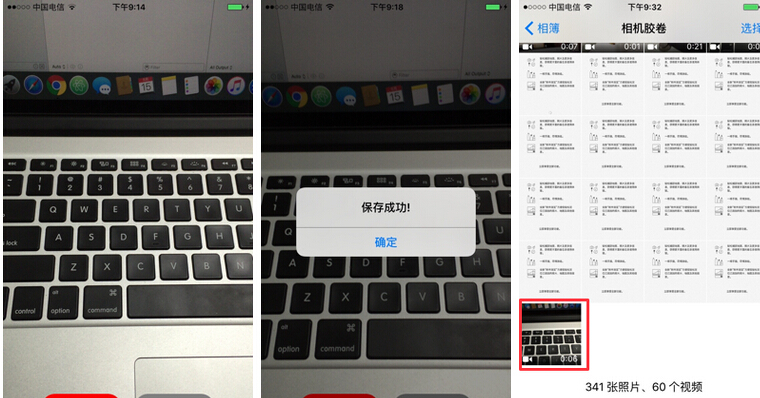
4,样例代码
import UIKit
import AVFoundation
import Photos
class ViewController: UIViewController , AVCaptureFileOutputRecordingDelegate {
//视频捕获会话。它是input和output的桥梁。它协调着intput到output的数据传输
let captureSession = AVCaptureSession()
//视频输入设备
let videoDevice = AVCaptureDevice.defaultDeviceWithMediaType(AVMediaTypeVideo)
//音频输入设备
let audioDevice = AVCaptureDevice.defaultDeviceWithMediaType(AVMediaTypeAudio)
//将捕获到的视频输出到文件
let fileOutput = AVCaptureMovieFileOutput()
//开始、停止按钮
var startButton, stopButton : UIButton!
//表示当时是否在录像中
var isRecording = false
override func viewDidLoad() {
super.viewDidLoad()
//添加视频、音频输入设备
let videoInput = try! AVCaptureDeviceInput(device: self.videoDevice)
self.captureSession.addInput(videoInput)
let audioInput = try! AVCaptureDeviceInput(device: self.audioDevice)
self.captureSession.addInput(audioInput);
//添加视频捕获输出
self.captureSession.addOutput(self.fileOutput)
//使用AVCaptureVideoPreviewLayer可以将摄像头的拍摄的实时画面显示在ViewController上
let videoLayer = AVCaptureVideoPreviewLayer(session: self.captureSession)
videoLayer.frame = self.view.bounds
videoLayer.videoGravity = AVLayerVideoGravityResizeAspectFill
self.view.layer.addSublayer(videoLayer)
//创建按钮
self.setupButton()
//启动session会话
self.captureSession.startRunning()
}
//创建按钮
func setupButton(){
//创建开始按钮
self.startButton = UIButton(frame: CGRectMake(0,0,120,50))
self.startButton.backgroundColor = UIColor.redColor();
self.startButton.layer.masksToBounds = true
self.startButton.setTitle("开始", forState: .Normal)
self.startButton.layer.cornerRadius = 20.0
self.startButton.layer.position = CGPoint(x: self.view.bounds.width/2 - 70,
y:self.view.bounds.height-50)
self.startButton.addTarget(self, action: #selector(onClickStartButton(_:)),
forControlEvents: .TouchUpInside)
//创建停止按钮
self.stopButton = UIButton(frame: CGRectMake(0,0,120,50))
self.stopButton.backgroundColor = UIColor.grayColor();
self.stopButton.layer.masksToBounds = true
self.stopButton.setTitle("停止", forState: .Normal)
self.stopButton.layer.cornerRadius = 20.0
self.stopButton.layer.position = CGPoint(x: self.view.bounds.width/2 + 70,
y:self.view.bounds.height-50)
self.stopButton.addTarget(self, action: #selector(onClickStopButton(_:)),
forControlEvents: .TouchUpInside)
//添加按钮到视图上
self.view.addSubview(self.startButton);
self.view.addSubview(self.stopButton);
}
//开始按钮点击,开始录像
func onClickStartButton(sender: UIButton){
if !self.isRecording {
//设置录像的保存地址(在Documents目录下,名为temp.mp4)
let paths = NSSearchPathForDirectoriesInDomains(.DocumentDirectory,
.UserDomainMask, true)
let documentsDirectory = paths[0] as String
let filePath : String? = "(documentsDirectory)/temp.mp4"
let fileURL : NSURL = NSURL(fileURLWithPath: filePath!)
//启动视频编码输出
fileOutput.startRecordingToOutputFileURL(fileURL, recordingDelegate: self)
//记录状态:录像中...
self.isRecording = true
//开始、结束按钮颜色改变
self.changeButtonColor(self.startButton, color: UIColor.grayColor())
self.changeButtonColor(self.stopButton, color: UIColor.redColor())
}
}
//停止按钮点击,停止录像
func onClickStopButton(sender: UIButton){
if self.isRecording {
//停止视频编码输出
fileOutput.stopRecording()
//记录状态:录像结束
self.isRecording = false
//开始、结束按钮颜色改变
self.changeButtonColor(self.startButton, color: UIColor.redColor())
self.changeButtonColor(self.stopButton, color: UIColor.grayColor())
}
}
//修改按钮的颜色
func changeButtonColor(target: UIButton, color: UIColor){
target.backgroundColor = color
}
//录像开始的代理方法
func captureOutput(captureOutput: AVCaptureFileOutput!,
didStartRecordingToOutputFileAtURL fileURL: NSURL!,
fromConnections connections: [AnyObject]!) {
}
//录像结束的代理方法
func captureOutput(captureOutput: AVCaptureFileOutput!,
didFinishRecordingToOutputFileAtURL outputFileURL: NSURL!,
fromConnections connections: [AnyObject]!, error: NSError!) {
var message:String!
//将录制好的录像保存到照片库中
PHPhotoLibrary.sharedPhotoLibrary().performChanges({
PHAssetChangeRequest.creationRequestForAssetFromVideoAtFileURL(outputFileURL)
}, completionHandler: { (isSuccess: Bool, error: NSError?) in
if isSuccess {
message = "保存成功!"
} else{
message = "保存失败:(error!.localizedDescription)"
}
dispatch_async(dispatch_get_main_queue(), {
//弹出提示框
let alertController = UIAlertController(title: message,
message: nil, preferredStyle: .Alert)
let cancelAction = UIAlertAction(title: "确定", style: .Cancel, handler: nil)
alertController.addAction(cancelAction)
self.presentViewController(alertController, animated: true, completion: nil)
})
})
}
}
相关文章
- 《弓箭传说2》新手玩法介绍 01-16
- 《地下城与勇士:起源》断桥烟雨多买多送活动内容一览 01-16
- 《差不多高手》醉拳龙技能特点分享 01-16
- 《鬼谷八荒》毕方尾羽解除限制道具推荐 01-16
- 《地下城与勇士:起源》阿拉德首次迎新春活动内容一览 01-16
- 《差不多高手》情圣技能特点分享 01-16














